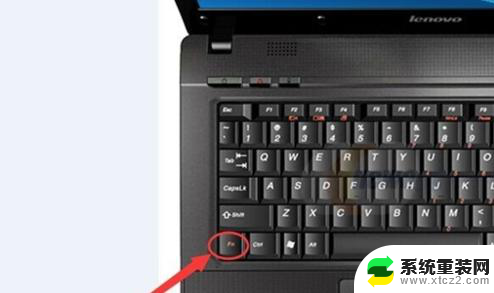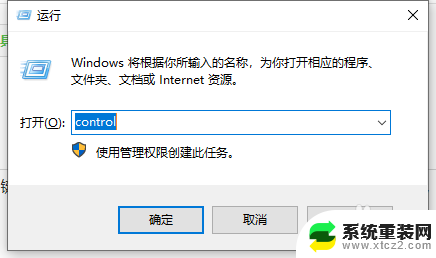罗技键盘被锁住按什么键恢复 键盘被锁住怎么办
当我们使用罗技键盘时,有时候会遇到键盘被锁住的情况,这意味着我们按下键盘上的任何键都没有反应,这种情况可能让人感到困惑和无助,不知道该如何解决。别担心解决这个问题其实并不难。只需按照一些简单的步骤,我们就能轻松地恢复键盘的正常使用。下面我们将介绍一些常见的方法,帮助大家应对键盘被锁住的情况。
具体方法:
1.首先按下键盘上的Numlock键,如果键盘灯亮即恢复成功。

2.如果不亮,查看键盘连接主机的USB接口是否连接好,可以将其拔下后重新安装。

3.若还是不亮,鼠标右键单击计算机。选择管理,点击设备管理器,展开键盘,右键单击键盘名称,选择属性。

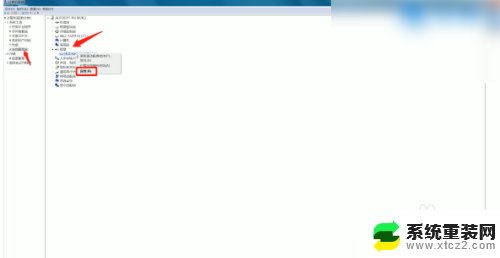
4.弹出窗口,在常规选项栏中查看设备是否正常。如若不正常,切换到驱动程序选项栏,点击更新驱动程序,自动搜索更新,完成后重新按下键盘上的Numlock键即可。
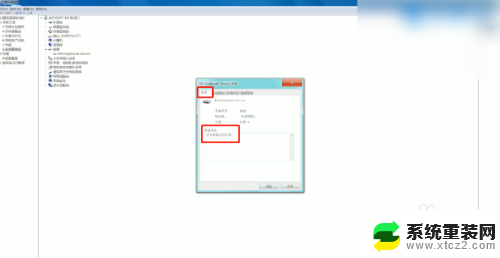
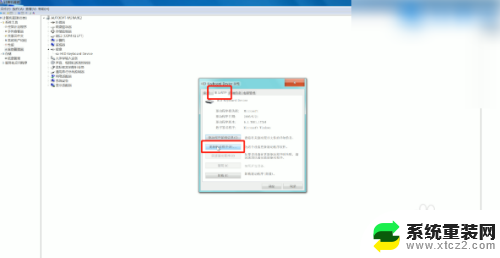
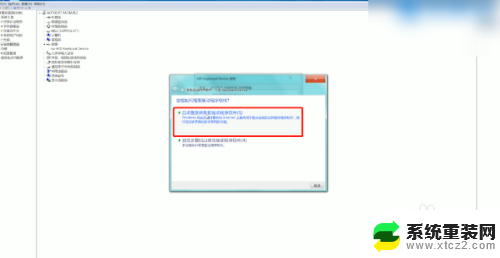
5.如果有外接键盘,再接上外接键盘按Numlock键。即可恢复正常,若没有外接键盘,在F1到F12中有一个锁的图标,按FN+键盘锁定键解锁即可,或键盘上有单独的Numlock键,直接按下它就可以了。

以上是罗技键盘被锁住时可以按哪些键来恢复的全部内容,如果有不清楚的地方,用户可以根据小编的方法进行操作,希望能够帮助到大家。